На главную > Сканирование > Сканирование с компьютера (для Windows) > Сканирование с помощью Nuance™ PaperPort™ 14SE или других приложений Windows
Сканирование с помощью Nuance™ PaperPort™ 14SE или других приложений Windows
Для сканирования можно использовать приложение Nuance™ PaperPort™ 14SE.
- Чтобы загрузить приложение Nuance™ PaperPort™ 14SE, щелкните элемент
 (Brother Utilities), выберите команду Выполнить еще на панели навигации слева, а затем щелкните пункт PaperPort.
(Brother Utilities), выберите команду Выполнить еще на панели навигации слева, а затем щелкните пункт PaperPort. - Nuance™ PaperPort™ 14SE поддерживает Windows 7, Windows 8.1, Windows 10 Домашняя, Windows 10 Pro, Windows 10 для образовательных учреждений и Windows 10 Корпоративная.
- Для получения дополнительной информации об использовании приложения откройте меню Справка этого приложения и щелкните пункт Руководство "Приступая к работе" на ленте Справка.
Инструкции по сканированию, приведенные ниже, предназначены для приложения PaperPort™ 14SE. Для других приложений Windows действия будут сходными. Приложение PaperPort™ 14SE поддерживает как драйвер TWAIN, так и драйвер WIA. В инструкциях, приведенных ниже, используется драйвер TWAIN (рекомендуется).
- С некоторыми моделями приложение Nuance™ PaperPort™ 14SE не поставляется. Если оно не поставляется, используйте другие приложения, поддерживающие сканирование.
- Загрузите документ.
- Запустите PaperPort™ 14SE.Выполните одно из указанных ниже действий.
- Windows 10
Нажмите .
- Windows 8.1
Нажмите кнопку
 (PaperPort).
(PaperPort). - Windows 7
На компьютере щелкните элемент
 .
.
- В меню Рабочий стол выберите команду Параметры сканирования на ленте Рабочий стол.
В левой части экрана появится панель Сканировать или получить фотографию.
- Щелкните команду Выбор.
- Из списка доступных сканеров выберите TWAIN: TW-Brother XXX-XXXX или TWAIN: TW-Brother XXX-XXXX LAN (где XXX-XXXX соответствует наименованию вашей модели).
- Установите флажок Показывать диалог сканера на панели Сканировать или получить фотографию.
- Щелкните команду Сканирование.
Откроется диалоговое окно настройки сканера.
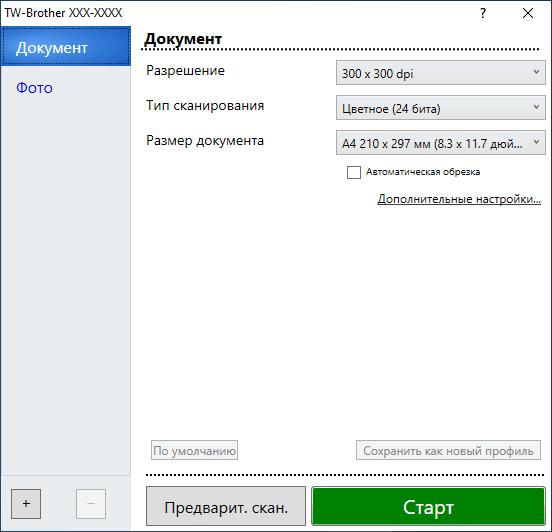
- При необходимости задайте нужные параметры в диалоговом окне настройки сканера.
- В раскрывающемся списке Размер документа выберите формат документа.
- Нажмите кнопку Предварит. скан. для предварительного просмотра изображения, чтобы обрезать ненужные области перед сканированием.
- Щелкните команду Старт.
Аппарат начнет сканирование.
Эта страница была полезной?




